手动条纹调整
如果打印的图像受不同颜色的条纹影响,则执行调整打印质量以调整进纸量。
在透明度高的介质上使用手动调整。
执行手动调整时,打印测试图案后需要输入调整值。
 注释
注释
- 如果已更改纸张类型或纸张尺寸,建议执行调整。
-
务必检查设置优先级值。
-
如果需要执行其他精细调整,则执行进纸微调。
-
使用调整进纸长度以确保CAD绘图中的线条以准确的长度打印。
准备事项
- 使用卷纸时
- 宽度至少为254.0毫米(10.00英寸)的全新卷纸
- 使用单页纸时
- 两张尺寸至少为A4/Letter的全新纸张
按照以下步骤进行调整。
-
装入纸张。
 重要事项
重要事项- 请务必确保已装入的纸张与指定的纸张类型相符。 除非装入的纸张与设置相符,否则无法正确完成调整。
-
在主页屏幕上点击
 (设置)。
(设置)。 -
点击维护。
-
点击进纸调整。
-
点击调整打印质量。
-
点击手动。
-
点击要调整的纸张。
打印用于手动调整的测试图案A。
 注释
注释- 使用单页纸打印时,请按照屏幕上的说明取下单页纸。
-
检查测试图案A以进行调整。
确定条纹最不显著的图案。
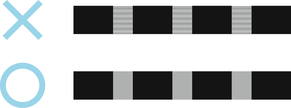
 注释
注释- 如果两个图案中的条纹都不显著,但无法确定哪个更好,请选择中间值。 例如,如果无法决定图案10还是12更好,请选择11。
-
点击已确定的编号。
打印用于手动调整的测试图案B。
 注释
注释- 使用单页纸打印测试图案A时,按照屏幕上的说明使用相同类型的另一张纸。 另外,打印测试图案B后,按照屏幕上的说明取下单页纸。
-
检查测试图案B以进行调整。 确定条纹最不显著的图案。
-
点击已确定的编号。
现已注册调整值,调整结束。

